Hur man använder Google Hangouts Remote Desktop
Google Hangouts har nu en app som låter dig erbjuda eller få fjärrdatorstöd. Det är ganska enkelt att använda också. Så här gör du.

Fjärrskrivbord för Google Hangouts
Först måste du ha en Google Hangout pågår med den andra personen. Klicka på Visa fler appar längst ner till vänster på skärmen och sedan Lägg till appar.
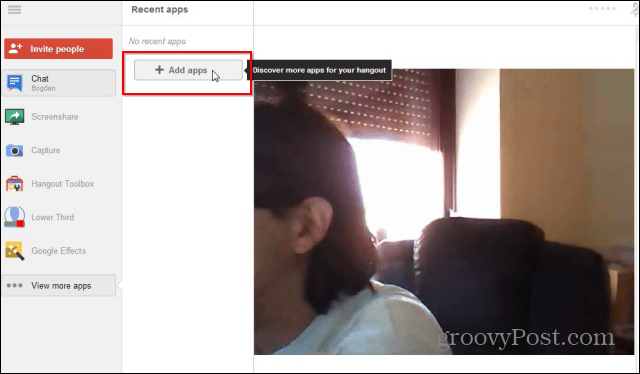
Du får en lista med appar du kan lägga till i din Hangout. Klicka på Remote Desktop.
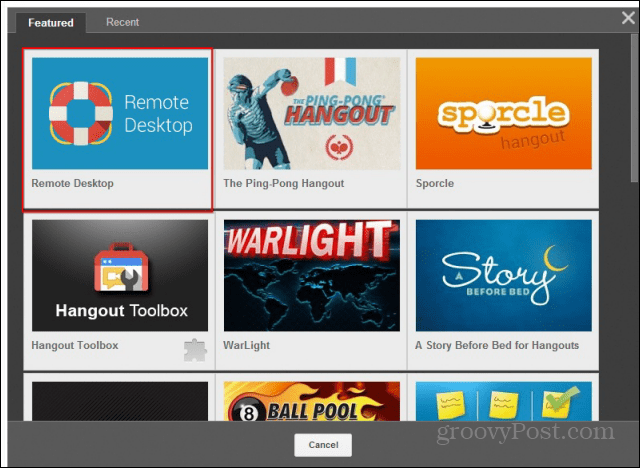
Nu får du frågan om du vill hjälpa den andra personen eller få hjälp själv. Om du vill ha hjälp måste du be den andra personen utföra stegen ovan och klicka på den blå hjälpen Ditt namn knapp.
Jag kommer att fortsätta som om jag hjälper någon annan.

Den andra personen måste acceptera ditt hjälperbjudande och få en begäran som den nedan på skärmen.
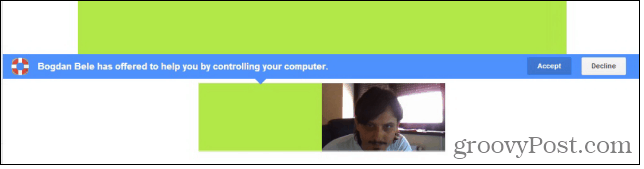
Då måste de acceptera en annan verifiering.
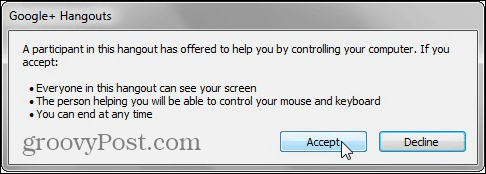
När du har klickat på Acceptera har du full åtkomsttill den andra datorn, se vad som händer på den på din egen skärm och du kommer att kunna utföra de uppgifter du behöver. Det är därför du bör tänka noga innan du ger någon tillstånd att göra det. Var och en av de två parterna har ett meddelande högst upp på skärmen och kan avsluta fjärrhjälpsessionen hela tiden genom att klicka på Avsluta.
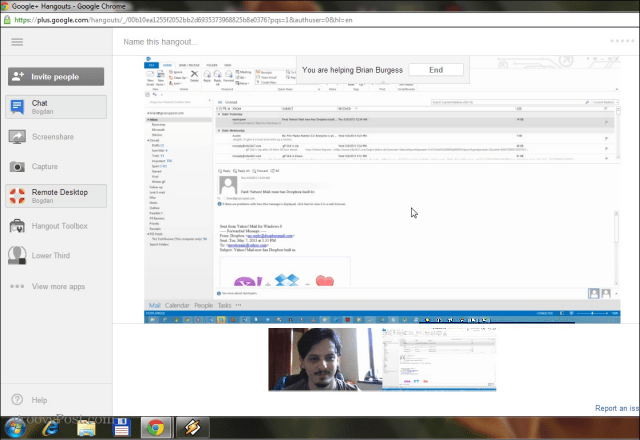
Den bästa delen av den här funktionen är att du kan ha ensamtal med personen du hjälper. Till skillnad från andra fjärrsupportappar som vi har sett på som Team Viewer eller Join.Me, behöver du inte köra Google Talk eller Skype förutom verktyget för skärmdelning. Se också till att du inte gör hangouten offentlig.
![Aktivera fjärrskrivbord XP eller Server 2003 på distans [Hur du gör]](/images/xp/remotely-enable-remote-desktop-xp-or-server-2003-how-to.png)









Lämna en kommentar